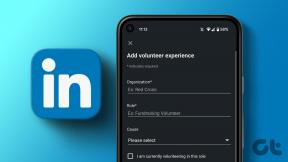Android'de Çalmayan Facebook Messenger Aramaları İçin En İyi 7 Düzeltme
Çeşitli / / April 09, 2023
Arkadaşlarınızı aramak ve onlarla sohbet etmek için Android telefonunuzda Facebook Messenger'ı kullanabilirsiniz. ayrıca yapabilirsin mesajlara tepki ver kişileriniz kendinizi daha iyi ifade etmek için gönderir. Dilerseniz Facebook Messenger'da onlarla da görüşebilirsiniz.

Ancak bazı kullanıcılar, Facebook Messenger'da arkadaşları onları aradığında zil sesini duymadıklarından şikayet ediyor. Aynı şeyle karşı karşıyaysanız, Facebook Messenger aramalarının Android'inizde çalmamasını düzeltmenize yardımcı olacak bazı çözümler burada.
1. Facebook Messenger'da Bildirim Ayarlarını Kontrol Edin
Görünen ilk sorun giderme yöntemi, Android Facebook Messenger uygulamasının bildirim ayarlarını kontrol etmektir. Dikkatinizin dağılmasını önlemek için Messenger bildirimlerini susturmuş olabilirsiniz. Bu yüzden aynı şeyi kontrol etmek iyidir.
Aşama 1: Android telefonunuzda Messenger uygulamasını açın.

Adım 2: Sol üst köşedeki hamburger menüsü simgesine dokunun.

Aşama 3: Sol üst köşedeki Ayarlar simgesine dokunun.

Adım 4: Aşağı kaydırın ve Bildirimler ve Sesler üzerine dokunun.

Adım 5: Devre dışı bırakıldıysa, tüm Bildirimler ve Bildirim Önizlemeleri için geçişleri açın.
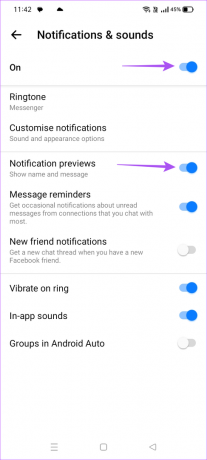
Adım 6: Sohbetler penceresine dönün ve sorunun çözülüp çözülmediğini kontrol edin.
aşağıdaki durumlarda kılavuzumuza bakın: Facebook Messenger bildirim sesi çalışmıyor.
2. Veri Tasarrufunu Kapatın
Android telefonunuzdaki Veri Tasarrufu, özellikle Mobil Veri kullanıcıları için yararlıdır. Veri Tasarrufu'nu etkinleştirdiyseniz, düşük internet hızları nedeniyle Messenger çağrılarının çalmamasının nedeni bu olabilir. Mobil Veri üzerinde.
Aşama 1: Android telefonunuzdaki Ayarlar uygulamasını açın.

Adım 2: Ağ ve İnternet üzerine dokunun.

Aşama 3: Veri Tasarrufu üzerine dokunun.

Adım 4: Özelliği devre dışı bırakmak için Veri Tasarrufu'nun yanındaki anahtarı kapatın.

Adım 5: Ayarları kapatın ve sorunun çözülüp çözülmediğini kontrol edin.
3. Mobil Veriden Wi-Fi'ye Geçiş
İnternet hızınızı artırmak için mobil veriden Wi-Fi'ye geçmeniz önerilir. Geçerli konumdaki mobil veri hızları, Android telefonunuzda Messenger aramalarının çalması için yeterli olmayabilir. Varsa, sorunu çözmeye yardımcı olup olmadığını kontrol etmek için bir Wi-Fi ağına geçin.
4. Çıkmaya Zorla ve Facebook Messenger'ı Yeniden Başlat
Android telefonunuzda Messenger uygulamasını kapatmayı ve yeniden başlatmayı deneyebilirsiniz. Bu, uygulamaya yeni bir başlangıç sağlar ve çalmayan arama sorununu çözer.
Aşama 1: Android telefonunuzdaki Messenger simgesine uzun basın.

Adım 2: Uygulama Bilgisi üzerine dokunun.

Aşama 3: Zorla Durdur'a dokunun.

Adım 4: Onaylamak için Tamam'a dokunun.
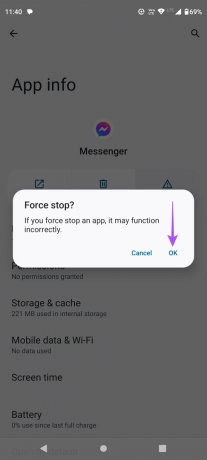
Adım 5: Uygulama Bilgilerini kapatın ve sorunun çözülüp çözülmediğini kontrol etmek için Messenger'ı yeniden başlatın.

Ayrıca, rehberimizi takip edebilirsiniz. Android'de Facebook Messenger gecikmesini düzeltin.
5. Sınırsız Veri Kullanımını Etkinleştir
Android telefonunuzda Veri Tasarrufunu hâlâ etkinleştirdiyseniz, Messenger uygulaması için sınırsız veri kullanımına izin vermenizi öneririz. Bu, uygulamanın aramaları almak için internet bağlantınızın tüm bant genişliğini kullanabilmesini sağlayacaktır.
Aşama 1: Android telefonunuzdaki Messenger simgesine uzun basın.

Adım 2: Uygulama Bilgisi üzerine dokunun.

Aşama 3: Mobil Veri ve Wi-Fi üzerine dokunun.

Adım 4: Özelliği etkinleştirmek için Sınırsız Veri Kullanımı'nın yanındaki anahtara dokunun.

Adım 5: App Info'yu kapatın ve sorunun çözülüp çözülmediğini kontrol edin.
6. Messenger Uygulama Önbelleğini Temizle
Uygulama Önbelleği, kullanıcı deneyiminizin yanıt hızını iyileştirmek için profil kimlik bilgileri ve uygulama tercihleri gibi tüm kritik bilgileri depolar. Messenger için Uygulama Önbelleğini temizleyebilir ve sorunun çözülüp çözülmediğini kontrol edebilirsiniz.
Aşama 1: Android telefonunuzdaki Messenger simgesine uzun basın.

Adım 2: Uygulama Bilgisi üzerine dokunun.

Aşama 3: Depolama ve Önbellek üzerine dokunun.

Adım 4: Önbelleği Temizle üzerine dokunun.

Adım 5: Bittiğinde, Uygulama Bilgilerini kapatın ve sorunun çözülüp çözülmediğini kontrol edin.
7. Messenger Uygulamasını Güncelle
Çözümlerden hiçbiri işe yaramazsa, Android telefonunuzdaki Facebook Messenger uygulamasının sürümünü güncellemenizi öneririz. Bu, mevcut sürümde bu soruna neden olabilecek tüm hataları veya aksaklıkları temizlemelidir.
Android'de Messenger'ı güncelleyin
Facebook Messenger'da Aramaları Cevaplayın
Bu çözümler, Facebook Messenger'da arkadaşlarınızdan arama almanıza yardımcı olacaktır. Arkadaşlarınız aramalara cevap vermiyorsa sesli mesajları da paylaşabilirsiniz. Bu, sohbetin devam etmesine yardımcı olacaktır. Ancak sesli mesaj gönderemiyorsanız, çözümlerimizi belirten yazımıza başvurabilirsiniz. sesli mesajlar Facebook Messenger'da çalışmıyor.
Son güncelleme 23 Şubat 2023
Yukarıdaki makale, Guiding Tech'i desteklemeye yardımcı olan bağlı kuruluş bağlantıları içerebilir. Ancak, editoryal bütünlüğümüzü etkilemez. İçerik tarafsız ve özgün kalır.
Tarafından yazılmıştır
Paurush Chaudhary
Teknoloji dünyasının gizemini en basit şekilde açığa çıkarmak ve Akıllı Telefonlar, Dizüstü Bilgisayarlar, TV'ler ve İçerik Akış Platformları ile ilgili günlük sorunları çözmek.